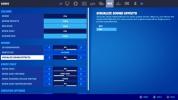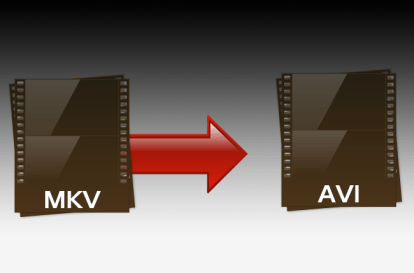
Въпреки чуждо звучащото име, файловете Matroska са всичко друго, но не и рядкост. Мултимедийният контейнерен формат — известен по-често като MKV — е отворен стандарт, напълно безплатен за независима и търговска употреба. Това също е трудолюбив формат, способен да съхранява практически неограничени количества данни, като същевременно рекламира способността да съхранява различни метаданни под формата на субтитри, точки от глави, екрани с менюта и други забележителни елементи, присъстващи в много от днешните хитови DVD-та и Blu-ray дискове. Въпреки функционалността на MKV обаче, това не е най-съвместимият формат, когато става въпрос за възпроизвеждане на споменатото мултимедийно съдържание на вашия Blu-ray плейър, смартфон, таблет или друго устройство. За щастие, AVI е подобен формат на мултимедиен контейнер, съвместим както с Windows, така и с Mac OS X. Просто казано, това е формат, подходящ за почти всеки повод.
Ето нашето кратко ръководство за това как да конвертирате MKV файлове в AVI, така че да оставите проблемите със съвместимостта в миналото. Освен това вижте нашите ръководства за
как да конвертирате AVI в DVD формат, и нашето ръководство за как да конвертирате FLAC файлове в MP3.Препоръчани видеоклипове
Как да конвертирате MKV в AVI с помощта на Any Video Converter (Desktop)
Етап 1: Отвори Страница за изтегляне на Any Video Converter и щракнете върху бутона за изтегляне.

Стъпка 2: След като го изтеглите, стартирайте Any Video Converter и следвайте инструкциите за инсталиране. Инсталационният файл по същество ще ви помоли да щракнете върху Следващия бутон няколко пъти, последван от Инсталирай бутон. След това въведете регистрационното име и лицензния код, ако е приложимо, или щракнете Продължете да опитвате за да преминете към главната страница на AVC.

Стъпка 3: Щракнете и плъзнете MKV файла, който искате да конвертирате, в центъра на приложението, за да качите файла. След като бъде качен, щракнете върху падащото меню в горния десен ъгъл и изберете Персонализиран AVI филм близо до края на списъка. След като сте готови, щракнете върху синьото Конвертирайте сега! бутон, за да започнете конвертирането на MKV файла.

Стъпка 4: След това щракнете върху опцията за управление директно вдясно от файла - разположена под Конвертирайте сега бутон — последван от конвертирания AVI файл. След това новият файл автоматично ще бъде поставен на вашия работен плот.

Как да конвертирате MVK в AVI с помощта на Cloud Convert (уеб базирано)
Етап 1: Придвижете се до главния CloudConvert уеб страница, щракнете Изберете файлове в горния ляв ъгъл и намерете MKV файла, който искате да конвертирате. Друга възможност е да щракнете върху стрелката надолу до Изберете файлове и изберете файла от вашия акаунт в Dropbox или Google Drive.

Стъпка 2: След като изберете, изберете Видео опция от падащото меню под раздела за изходен формат, последвано от avi опция.

Стъпка 3: След като предварително зададените настройки са избрани, щракнете върху червеното Започнете разговор бутон.

Стъпка 4: Когато приключите, щракнете върху Изтегли и новият AVI файл автоматично ще бъде поставен на вашия работен плот! CloudConvert също предлага опции, които ви позволяват да качите конвертирания файл директно във вашия Dropbox или Gmail акаунт.
Какво мислите за нашето ръководство за това как да конвертирате MKV файлове в AVI? Имате ли по-добър начин да го направите? Ако е така, уведомете ни в коментарите по-долу!
Препоръки на редакторите
- Как да конвертирате вашите VHS касети в DVD, Blu-ray или цифрови
- Как да конвертирате PDF в Word документ
- Как да конвертирате MOV файлове в MP4
- Как да архивирате вашия компютър
- Как да конвертирате MKV в MP4
Надградете начина си на животDigital Trends помага на читателите да следят забързания свят на технологиите с всички най-нови новини, забавни ревюта на продукти, проницателни редакционни статии и единствени по рода си кратки погледи.